
Sommario:
- Autore John Day [email protected].
- Public 2024-01-30 10:02.
- Ultima modifica 2025-01-23 14:49.



Hai mai desiderato giocare ad alcuni giochi classici mentre mangi? Forse no, ma se lo hai fatto, questo è il progetto che fa per te! L'emulatore GameBoy utilizza RetroPie su un Raspberry Pi Zero W. C'è un pacco batteria con 2500 mAh, che potrebbe spremere circa 20 ore di durata della batteria! C'è uno schermo da 4,3 pollici per la visualizzazione dei giochi, non il più grande, ma gli schermi possono diventare costosi! Non solo, ci sono 2 controller SNES per il gioco multiplayer! E, cosa più importante, puoi eseguire qualsiasi gioco retrò che desideri (non incluso nel tutorial, la documentazione di retropie ti dice come farlo bene … https://retropie.org.uk/docs/)!!! La maggior parte delle parti proviene da Adafruit, inclusa la scatola del pranzo. Il progetto è progettato attorno a quel lunchbox, ma fornirò il collegamento Tinkercad se desideri modificare il mio design per adattarlo al tuo design. Ho dedicato molto tempo a questo progetto, quindi spero che vi piaccia!
Passaggio 1: parti e materiali di consumo
Schermo
Pacchetto Raspberry Pi Zero W
Kippah
Divisore micro USB
Pacco batteria
Controller SNES
Prolunga
banca USB
Un interruttore
Saldatore
Tinkercad
Thingiverse
Avrai bisogno di una stampante 3D o usa forme sagomate per farlo stampare per te.
Passaggio 2: scheda Micro SD
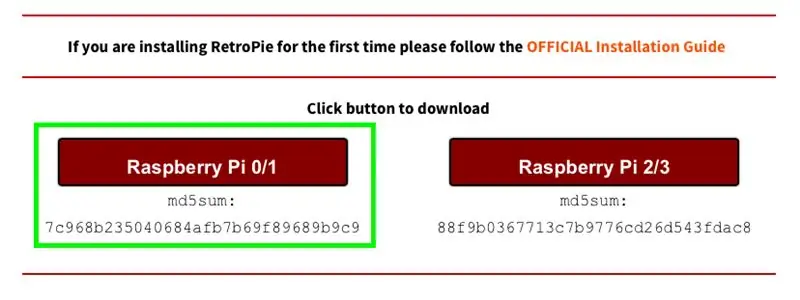
Vai su https://retropie.org.uk/download/ e fai clic su Raspberry pi 0/1. Quindi scarica balenaEtcher per Mac o Windows. Inserisci la scheda micro SD nel tuo computer (mi dispiace per tutti i computer USB-C, dovrai acquistare un adattatore) e apri balenaEtcher. Seleziona la scheda SD e l'immagine appena scaricata e fai clic su "Flash" per iniziare a lampeggiare. Questo è tutto per la scheda micro SD!
Fase 3: assemblaggio (1/6)


Cominciamo! La prima immagine mostra tutte le parti necessarie per il processo di assemblaggio. Inizieremo in modo molto semplice. Tutto quello che devi fare è inserire la scheda SD nel Raspberry Pi.
Fase 4: assemblaggio (2/6)


Ringraziamenti ad Adafruit Industries per il codice. Collega il raspberry pi a un monitor con il cavo mini-hdmi a HDMI incluso. Una volta caricato, ti chiederà di collegare un controller. Collega il controller SNES con il cavo da micro-usb a USB incluso nella confezione e continua le istruzioni. Esci dalla stazione di emulazione, quindi digita:
sudo apt-get install rpi-update
poi
sudo rpi-update
Dopodiché, digita:
sudo apt-get install raspi-gpio
Quindi puoi eseguirlo con
sudo raspi-gpio get
Quindi, digita:
wget
sudo cp dt-blob.bin /boot/
Infine digita:
sudo nano /boot/config.txt
E digita queste righe in basso:
dtparam=spi=off
dtparam=i2c_arm=off
overscan_left=0o
overscan_right=0
overscan_top=0
overscan_bottom=0f
framebuffer_width=480f
framebuffer_height=272
enable_dpi_lcd=1
display_default_lcd=1
dpi_group=2
dpi_mode=87
dpi_output_format=520197
hdmi_timings=480 0 40 48 88 272 0 13 3 32 0 0 0 60 0 32000000 3
Esci e salva quindi digita: sudo reboot.
Dopo il riavvio, scollega il pi e il monitor e prendi l'oggetto blu, il Kippah, e mettilo come nella seconda immagine, uno di fronte all'altro. Capovolgi la Kippah in modo che sia capovolta e premila con attenzione sui 20 pin del Raspberry Pi, chiamati pin GPIO.
Passaggio 5: assemblaggio (3/6)




Fatto a metà! Prendi il cavo a nastro, lo schermo e la scheda del connettore come dice l'immagine. Nell'inquadratura ravvicinata, nota i 2 stati dei lembi neri: su e giù. Quello di destra è in alto mentre quello di sinistra è in basso. Inserire il cavo a nastro con il lembo rivolto verso l'alto. Chiudere delicatamente lo sportello e assicurarsi che il cavo a nastro sia ben saldo. Fai lo stesso per lo schermo, ottenendo la foto finale.
Passaggio 6: assemblaggio (4/6)

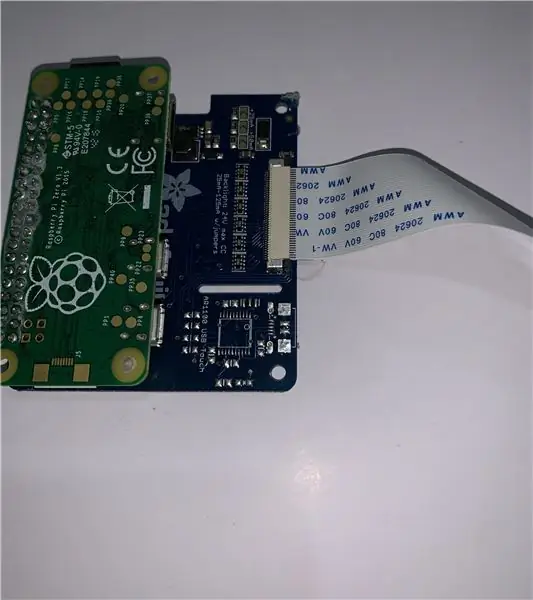
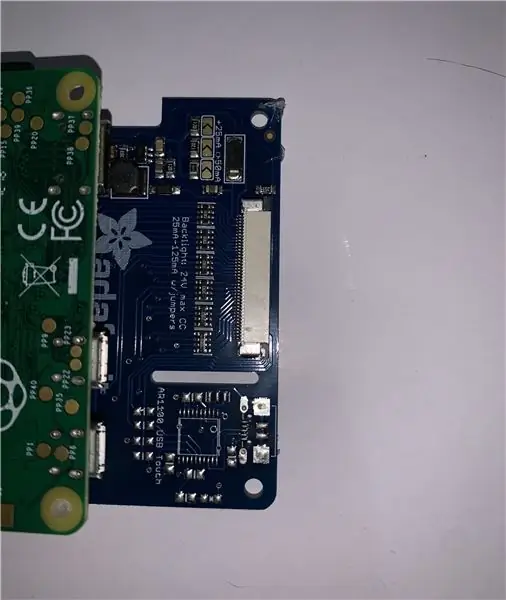
Prendi la Kippah e il Raspberry Pi e TIRA il lembo nero, non sollevarlo come nel passaggio precedente. Assicurati che il lato blu sia rivolto verso il BASSO. Questo è fondamentale per la funzionalità del progetto. Spingi delicatamente indietro il lembo nero, assicurandoti che la Kippah sia sicura.
Passaggio 7: assemblaggio (5/6)



Prendi il cavo sdoppiatore e spella un lato fino ai suoi fili. Tagliane uno e salda su un interruttore per controllare l'alimentazione. Metti della colla a caldo o del termoretraibile per proteggere i fili scoperti. Quindi, prendi la batteria e lo splitter. Collega la batteria allo splitter e lo splitter alla porta sul Pi come mostrato sopra. Puoi usare il tuo micro USB per USB per collegare i controller.
Passaggio 8: assemblaggio (6/6)



Stampa in 3D le parti necessarie per questo passaggio. Prendi la metà inferiore e il pacco batteria. Incollalo a caldo nel foro corrispondente verso la parte inferiore della stampa. Incolla il raspberry pi sotto e l'hub USB accanto. (l'ho spogliato della sua plastica). Infilare i controller USB nei fori e collegarli all'hub. Incolla l'interruttore dove si trova il cavo a nastro e assicurati che il cavo a nastro possa accedere al foro. Spingere i cavi del controller nel miglior modo possibile nello spazio rimanente. Prendere la metà superiore e incollare a caldo con ATTENZIONE lo schermo. Consiglio di incollare sui lati e rimuovere la colla in eccesso sulla parte anteriore. Posiziona l'estensore verde sotto di esso e incolla la parte superiore in modo che abbia spazio per chiudersi. Potrebbero essere necessari alcuni tentativi per farlo bene. E questo è tutto! Hai completato il progetto! Puoi aggiungere un nastro come tappo per ottenere anche un'angolazione specifica.
Passaggio 9: ROM
Per eseguire i giochi, dovrai ottenere le ROM. Ho fornito un collegamento dalla documentazione ufficiale su come farlo nell'introduzione. Ecco un sito web che ha migliaia di ROM. Metti il file ".nes" o qualsiasi altro file che hai scaricato nella cartella corrispondente (es: nes).
Consigliato:
Robot Lunchbox Knight Rider: 8 passaggi (con immagini)

Knight Rider Lunchbox Robot: Ok, non parla, non è nero e non ha l'intelligenza artificiale. Ma ha quei fantastici LED rossi nella parte anteriore. Costruisco un robot controllabile WiFi composto da un Raspberry Pi con adattatore WiFi e un Arduino Uno. Puoi SSH nel Raspberry Pi a
Mod batteria LiPo per il tuo Gameboy DMG: 6 passaggi (con immagini)

Mod batteria LiPo per il tuo Gameboy DMG: Immagina questo: l'anno è il 1990. Sei all'ora sei di un viaggio su strada di otto ore al Monte Rushmore. Tears For Fears risuona a tutto volume sulla radio della tua station wagon Chevrolet Celebrity. La mamma sta guidando. Hai finito l'Ecto-Cooler Hi-C e il tuo stupido fratello
Fai da te Arduino economico Gameboy: 5 passaggi (con immagini)

Arduino Gameboy economico fai-da-te: tutti si annoiano durante i lunghi viaggi e vogliono qualcosa che li rallegri!! Leggere romanzi può essere una scelta:/Ma diventano anche noiosi dopo un po' di tempo!! Quindi in questo Instructable ti mostrerò come fare un dispositivo di gioco portatile che utilizza Arduino
Lunchbox per persone con emiplegia: 11 passaggi

Lunchbox per persone con emiplegia: molte persone soffrono di emiplegia, che affatica il movimento di un lato del corpo a causa della mancanza di capacità motorie. Molte attività che richiedono l'uso di due mani sono faticose da completare per le persone con emiplegia. Inoltre, azioni su
Lunchbox per persone con emiplegia: 10 passaggi

Lunchbox per persone con emiplegia: Membri del team: Chris Lobo, Ryan Ravitz, Alex Romine Perché l'abbiamo fatto: un individuo a Seven Hills ha una mobilità limitata in una mano ha difficoltà a usare il suo lunchbox. Sebbene non sia esplicitamente dichiarato nella revisione del design, Seven Hills ha richieste
